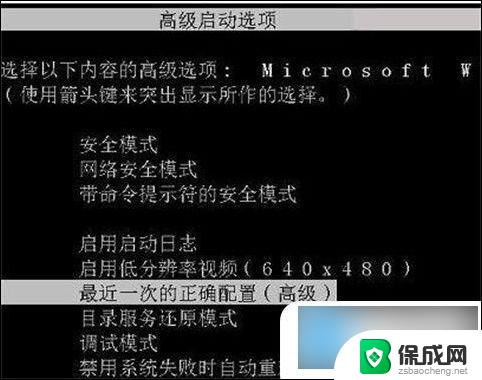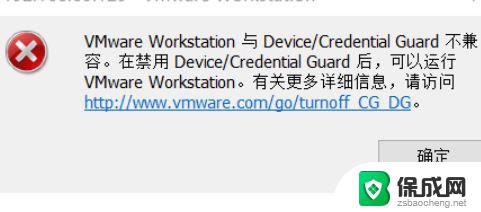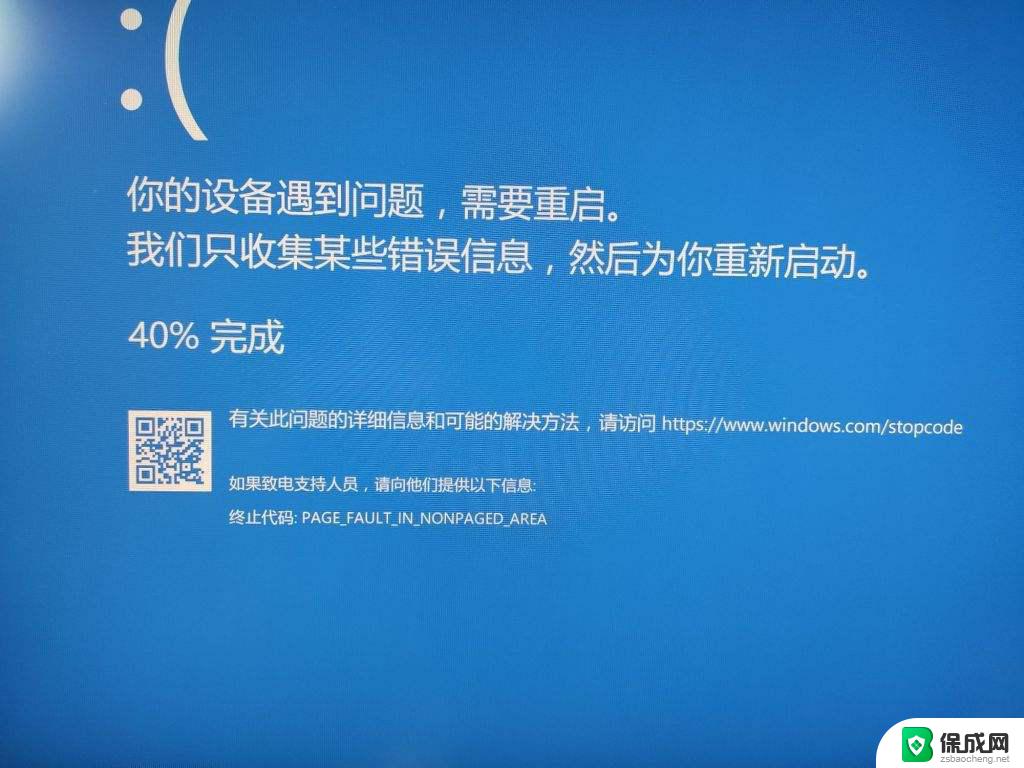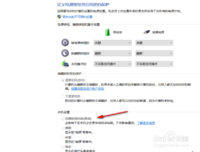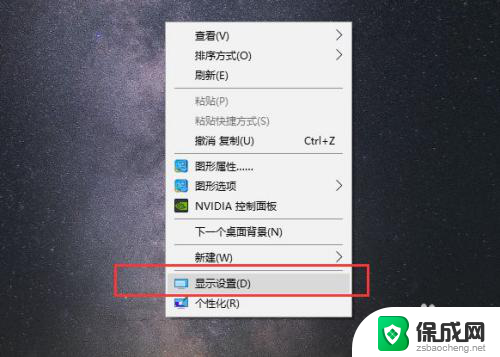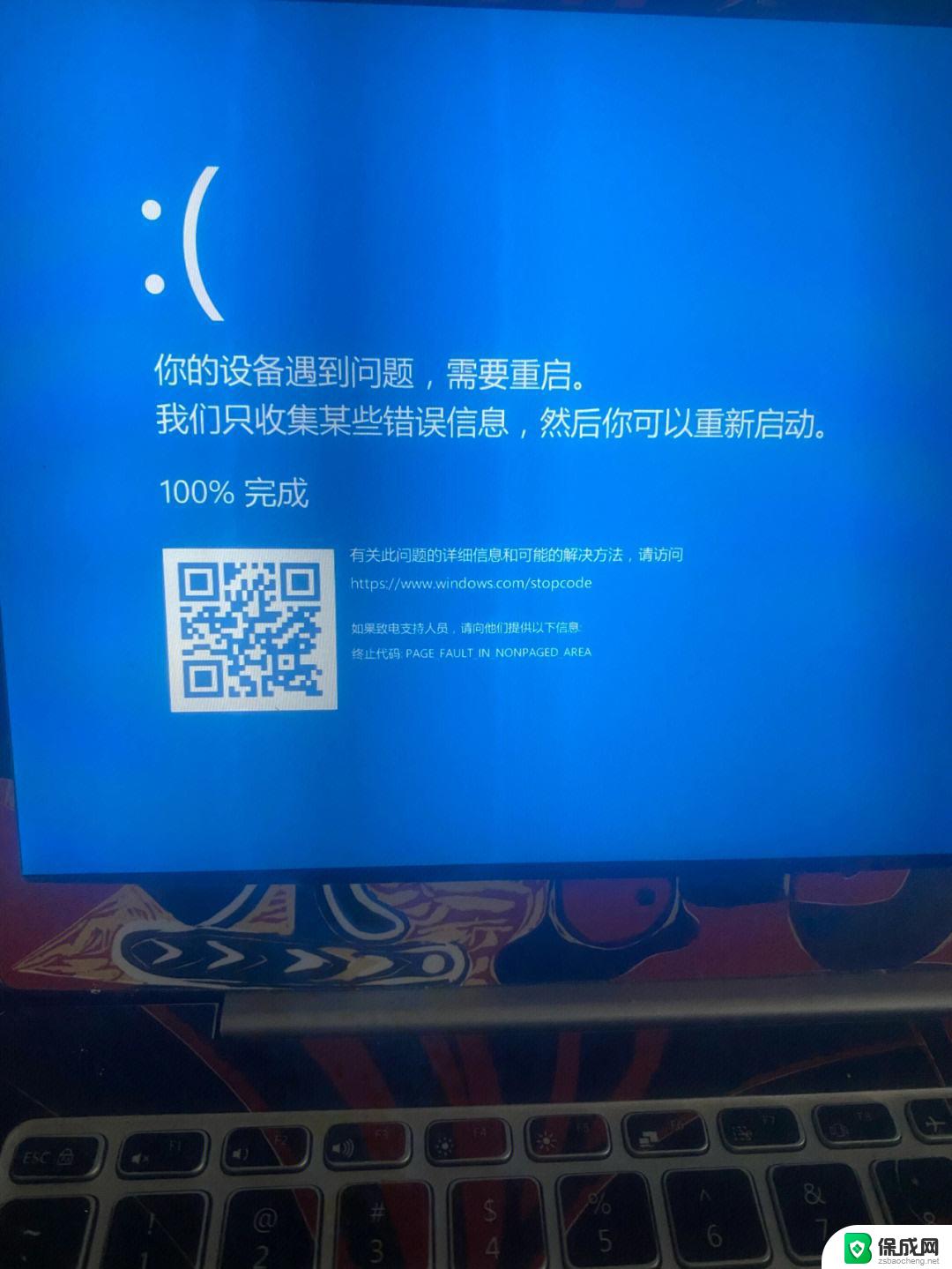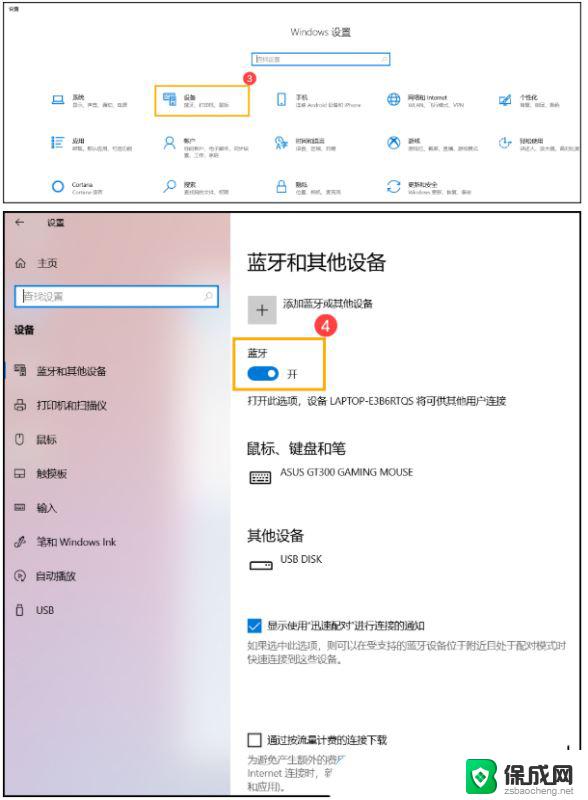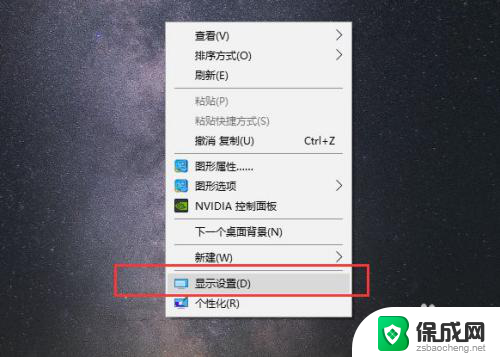如何让win10电脑蓝屏 Win10电脑蓝屏解决方法和步骤
Win10电脑蓝屏是许多用户经常面临的问题之一,它不仅会导致数据丢失,还会给用户带来诸多不便,我们并不需要对此感到绝望,因为解决这个问题并不是一件很困难的事情。事实上有一些简单而有效的方法和步骤可以帮助我们解决Win10电脑蓝屏的问题。在本文中我们将探讨如何让Win10电脑蓝屏以及解决此问题的方法和步骤。无论你是一个经验丰富的计算机用户还是一个新手,本文都将为你提供有用的信息和指导,帮助你轻松解决Win10电脑蓝屏的困扰。
具体步骤:
1.操作一:打开电脑,按下电脑上的win+R键,打开运行界面,操作如下。
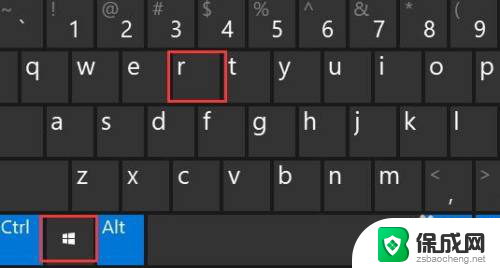
2.操作二:在运行窗口中输入:regedit,然后点击确定并打开系统给出的最佳匹配注册表编辑器桌面应用;操作如下。
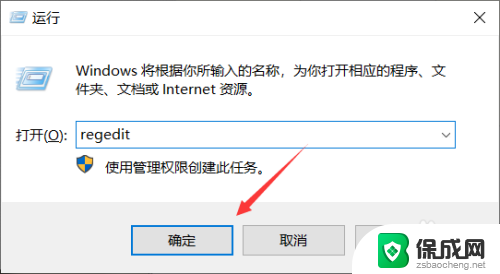
3.操作三:依次打开注册表中的:
计算机\HKEY_LOCAL_MACHINE\SYSTEM\CurrentControlSet\Services\i8042prt\Parameters
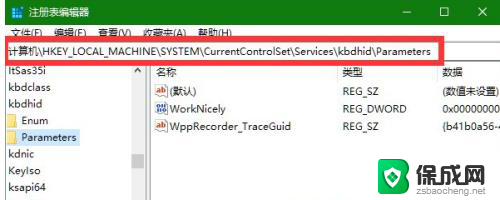
4.操作四:右侧窗口中,空白处点击右键。在打开的菜单项中,选择新建 - DWORD (32位)值,并且将该项命名为CrashOnCtrlScroll;操作如下
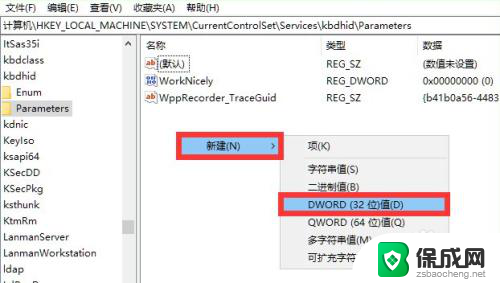
5.操作五:双击这个刚才新建的值,在打开的编辑 DWORD (32 位)值窗口中,将数值数据修改为 1 ,点击确定保存即可;
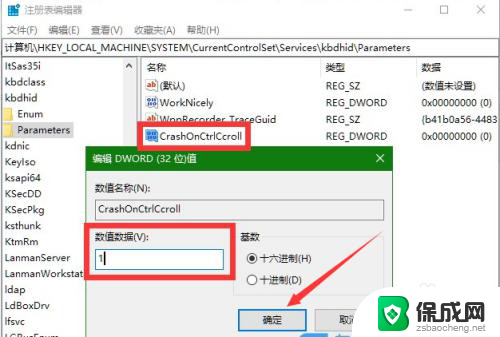
6.操作六:重启电脑后,按住 Ctrl 并按两次键盘右上方的 Scroll Lock 键,即可马上触发蓝屏,操作如下。
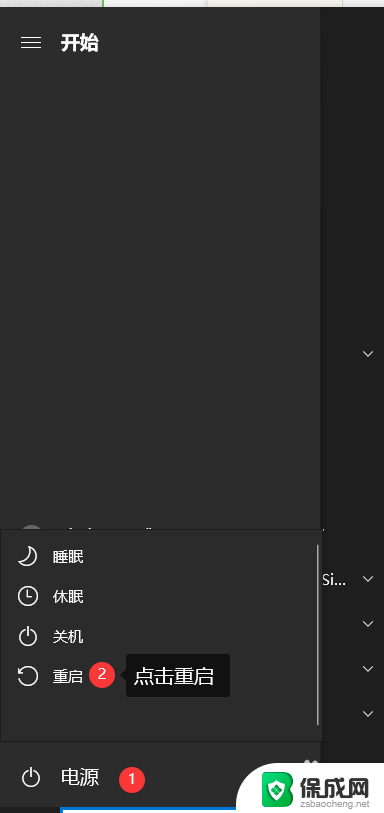
以上就是如何解决Win10电脑蓝屏问题的全部内容,如果遇到这种情况,你可以按照以上步骤进行解决,非常简单快速。